Deviens le maître des outils de recherche de Google
On parle beaucoup ces derniers temps du Knowledge Graph de Google, tu sais ce super truc qui te donne directement toutes les infos que tu cherches sur la page de résultats du moteur de recherche, sans avoir besoin d'aller fouiller sur un tas de sites.
Google a profité de l'intégration de cet espace supplémentaire pour revoir l'organisation de ses pages, notamment ses outils de recherche qui désertent la colonne de gauche pour apparaître désormais dans un menu horizontal en haut de page.
Et justement, en fouillant dans ce menu, je me suis rendu compte qu'il y avait finalement pas mal de fonctions bien pratiques que je n'utilise jamais, ou très peu.
Je crois donc que c'est le bon moment pour faire le point.
Web : Filtre et précise ta recherche
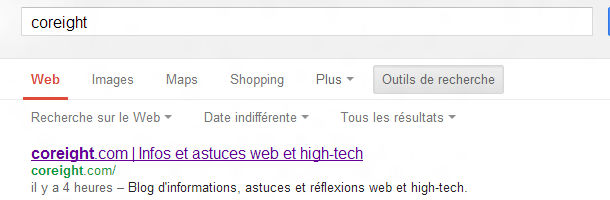
La première étape pour être efficace lorsque tu fais des recherches, c'est bien sûr de choisir soigneusement tes mots, mais aussi de connaître les différents opérateurs à ta disposition.
Google dans son infinie bonté t'offre aussi d'autres façons d'affiner ta recherche.
En cliquant sur "Outils de recherche" dans la barre du haut, un menu s'affiche te donnant accès à 3 filtres :
Filtre de langue
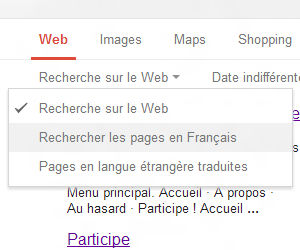 Les résultats par défauts sont "sur le web", sans distinction de la langue d'origine des sites retournés. Évidemment si tu recherches des mots ou une expression en français, il y a de fortes chances que les résultats soient des sites francophones. Mais cela se complique si tu cherches des mots ou expression en langue étrangère, ou des noms propres.
Les résultats par défauts sont "sur le web", sans distinction de la langue d'origine des sites retournés. Évidemment si tu recherches des mots ou une expression en français, il y a de fortes chances que les résultats soient des sites francophones. Mais cela se complique si tu cherches des mots ou expression en langue étrangère, ou des noms propres.
Il est heureusement possible de filtrer uniquement les pages en français. Mais aussi les pages en langue étrangère, traduites en français.
Dans ce dernier cas, Google permet de préciser assez finement ce que tu souhaites, en choisissant une ou plusieurs langue(s), et en précisant même pour chacune le terme exact que tu souhaites.
Filtre de date
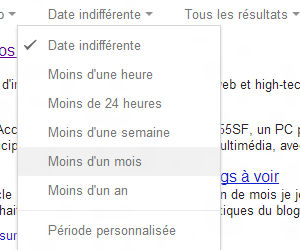 Une fonction extrêmement utile pour s'assurer de la "fraîcheur" des résultats, il est possible de n'afficher que ce qui date de moins d'un an, d'un moins, d'une semaine, de 24 heures ou d'une heure... voir même d'une période personnalisée.
Une fonction extrêmement utile pour s'assurer de la "fraîcheur" des résultats, il est possible de n'afficher que ce qui date de moins d'un an, d'un moins, d'une semaine, de 24 heures ou d'une heure... voir même d'une période personnalisée.
Note que si tu sélectionne une de ces possibilités, il te sera possible ensuite de trier les résultats par date, ou par pertinence.
Filtre par type de résultat
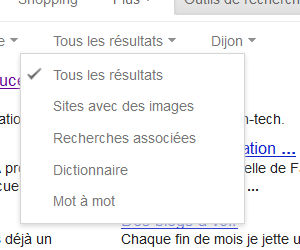 Plusieurs possibilités assez intéressantes ici :
Plusieurs possibilités assez intéressantes ici :
- sites avec des images : si tu recherches des sites qui comportent des images, mais sans vouloir te limiter à la recherche classique d'images, alors cette option est faite pour toi. Les résultats obtenus sont assez intéressants puisqu'ils ajoutent de petites vignettes illustratives aux résultats classiques.
- liste de recherches associées : une bonne idée lorsque tu ne sais plus vraiment quels mots-clés utiliser pour affiner ta recherche, cette option fait simplement apparaître en haut des résultats une liste de termes associés à ceux de ta requête.
- sites déjà consulté, ou au contraire pas encore consulté : alors là, je ne sais pas depuis combien de temps cette fonctionnalité est présente, mais c'est carrément génial. Deux conditions cependant pour la voir apparaître : être connecté à ton compte Google, et avoir activé l'historique des recherches.
- dictionnaire : Google te renverra la liste des définitions qu'il trouve sur le web pour ta requête.
- mot à mot : par défaut, Google améliore sensiblement les requêtes que l'on tape afin d'être le plus pertinent possible, corrigeant l'orthographe, personnalisant les résultats selon nos précédentes recherches, incluant des termes proches... Très pratique dans la grande majorité des cas, mais cela peut être problématique pour une recherche sur un terme très précis. L'outil mot à mot permet justement de limiter la recherche aux termes exacts saisis.
Filtre par lieu
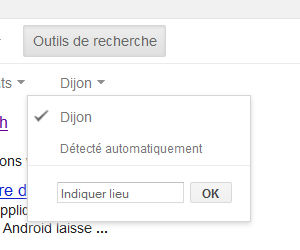
Google te propose généralement lorsque c'est pertinent des résultats en fonction de ta localisation géographique, qu'il détecte automatiquement. Là aussi, c'est un comportement par défaut plutôt pratique dans la plupart des cas, mais que tu peux modifier si besoin (par exemple lorsque tu cherches des renseignements pour un prochain voyage, autant personnaliser les résultats comme si tu étais déjà sur place).
Précise tes recherches d'images
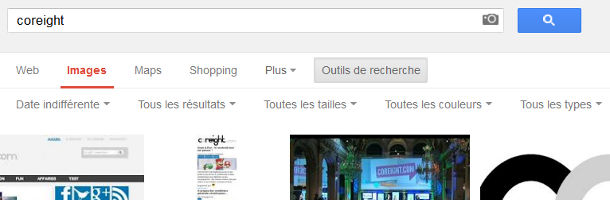
Google permet d'affiner assez précisément les résultats des recherches d'images, via l'onglet "Outils de recherche".
Tri par sujet
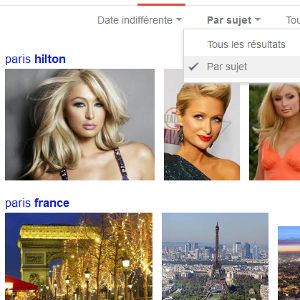 Certains termes peuvent parfois porter à confusion, et te rapporter du coup des résultats assez hétéroclites.
Certains termes peuvent parfois porter à confusion, et te rapporter du coup des résultats assez hétéroclites.
Une recherche sur "Paris" te donnera par exemple en vrac autant d'images de la capitale française que d'une riche blonde souvent peu vêtue. C'est un peu le chantier. Le tri par sujet va justement te permettre d'affiner ta recherche en te proposant des sortes de collections regroupant les images traitant du même sujet.
Filtre par taille
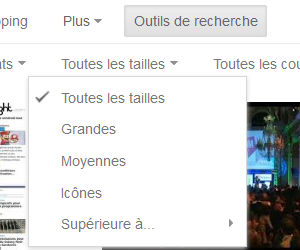
Quelle plaie de cliquer sur des images que l'on souhaite utiliser pour illustrer un travail, et se rendre compte au final qu'elles sont bien trop petites ! Google t'offre heureusement la possibilité de filtrer les images grandes (> 1024 x 768 px) , moyennes (de 400 x 300 à 1024 x 768 px), ou de la taille d'icônes (50 x 50, 64 x 64, 96 x 96, 128 x 128 et 256 x 256). Il est également possible de préciser une taille supérieure à une certaine résolution.
Note en complément qu'une option présente à droite du menu des outils permet d'afficher directement la taille des images en incrustation sur les vignettes.
Filtre par couleur
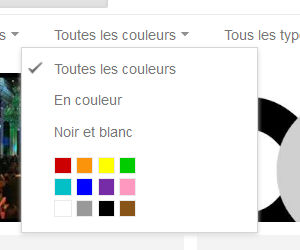
Encore un outil très pratique, qui permet de cibler des images uniquement en noir et blanc ou uniquement en couleur, ou ayant une couleur dominante à choisir parmi 12 possibilités.
Filtre par type
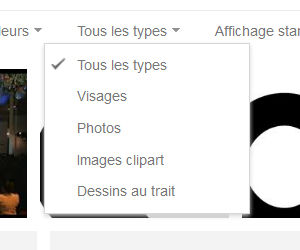 Une fonction impressionnante, presque une démonstration pour l'outil d'analyse d'image de Google : il est capable de préciser si l'on recherche plus spécifiquement un visage, une photo, un clipart, ou un dessin au trait.
Une fonction impressionnante, presque une démonstration pour l'outil d'analyse d'image de Google : il est capable de préciser si l'on recherche plus spécifiquement un visage, une photo, un clipart, ou un dessin au trait.
Plus de résultats pour une image
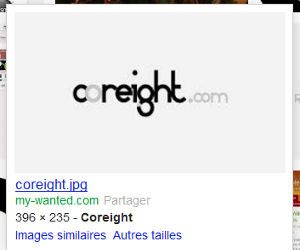 En survolant une image tu as la possibilité d'afficher des images similaires, et d'autres tailles pour la même image.
En survolant une image tu as la possibilité d'afficher des images similaires, et d'autres tailles pour la même image.
A ne pas oublier.
Il n'y a pas que YouTube pour trouver des vidéos
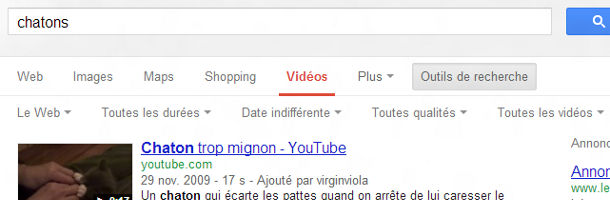
Hé oui, YouTube a beau être le maître des sites de vidéos, il en existe bien d'autres, et Google te permet aussi d'utiliser son moteur de recherche pour les explorer.
On retrouve pour commencer les filtres classiques par langue et date, auxquels s'ajoutent :
Filtre par durée
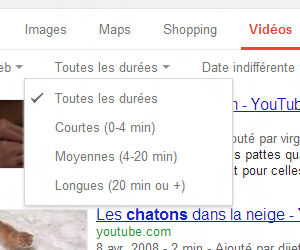 Tu auras simplement le choix entre des vidéos courtes (0-4 minutes), moyennes (4-20 mn), ou longues (20 mn ou +). Pas possible d'être plus précis, mais cela devrait répondre à la plupart de tes besoins.
Tu auras simplement le choix entre des vidéos courtes (0-4 minutes), moyennes (4-20 mn), ou longues (20 mn ou +). Pas possible d'être plus précis, mais cela devrait répondre à la plupart de tes besoins.
Qualité et sous-titre
Assez peu de détail ici, tu peux simplement donner préférences aux vidéos en qualité élevée ou sous-titrée.
Filtre par source
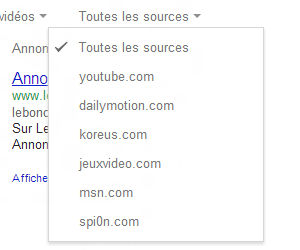 Il n'est malheureusement possible là aussi de ne retenir qu'une seule source à la fois.
Il n'est malheureusement possible là aussi de ne retenir qu'une seule source à la fois.
Trouve rapidement des applications
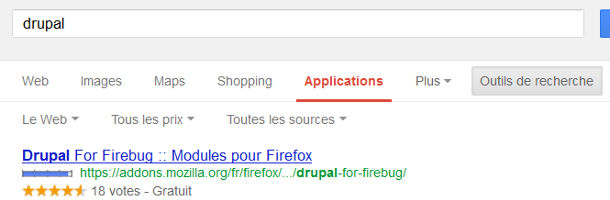
Une possibilité sans doute peu connue, et qui peut pourtant rendre bien des services : lorsque tu cherches une application ou un logiciel particulier, il ne t'est pas forcément utile de te coltiner tous les résultats du moteur de recherche. Ce que tu souhaites c'est trouver le ou les sites qui te permettront de le télécharger, c'est tout.
L'option Applications est alors faites pour toi, et t'offre là aussi des possibilités de filtre très intéressantes :
Filtre par prix
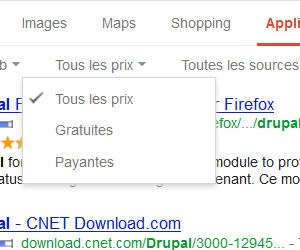 En fait de prix, le filtre est ici assez basique car il permet simplement de distinguer les applications gratuites des payantes. Avoue que c'est déjà un bon début.
En fait de prix, le filtre est ici assez basique car il permet simplement de distinguer les applications gratuites des payantes. Avoue que c'est déjà un bon début.
Filtre par source
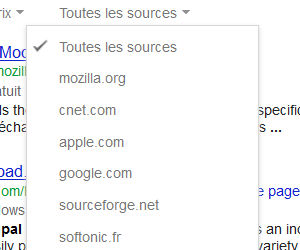 Tu peux ici restreindre les résultats d'applications pour un site en particulier. On aurait aimé avoir la possibilité d'une sélection multiple, mais ce n'est pas (encore) possible.
Tu peux ici restreindre les résultats d'applications pour un site en particulier. On aurait aimé avoir la possibilité d'une sélection multiple, mais ce n'est pas (encore) possible.
De la lecture en quantité grâce à Google Livres
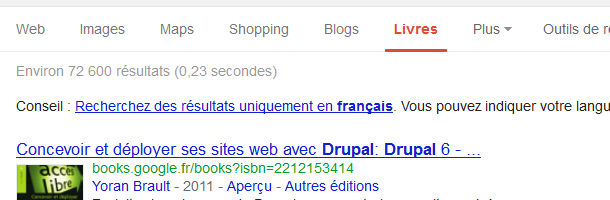
Une autre fonction sans doute assez peu connue, qui permet d'accéder à une grosse collection de livres numérisés. Et bien sûr, tu as toujours la possibilité de filtrer les résultats :
Filtre par type
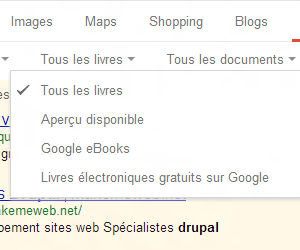 Il est ici possible de choisir uniquement les livres disposant d'un aperçu, les Google ebooks et les livres électroniques gratuits sur Google.
Il est ici possible de choisir uniquement les livres disposant d'un aperçu, les Google ebooks et les livres électroniques gratuits sur Google.
Un deuxième onglet te permet de distinguer les véritables livres des magazines.
Filtre par date
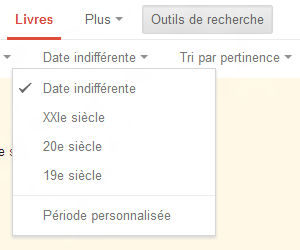 Le filtre est ici un peu différent de celui pour les recherches sur le web, car il propose par défaut de sélectionner des ouvrages des XXIème, XXème ou XIXème siècle. Mais tu peux toujours saisir une période personnalisée.
Le filtre est ici un peu différent de celui pour les recherches sur le web, car il propose par défaut de sélectionner des ouvrages des XXIème, XXème ou XIXème siècle. Mais tu peux toujours saisir une période personnalisée.
Tri par pertinence ou par date
Trier les résultats de Google, c'est tout de même un sacré luxe, autant ne pas s'en priver, cette fonction étant particulièrement pertinente pour la recherche de livres.
Les bonnes adresses à portée de clic
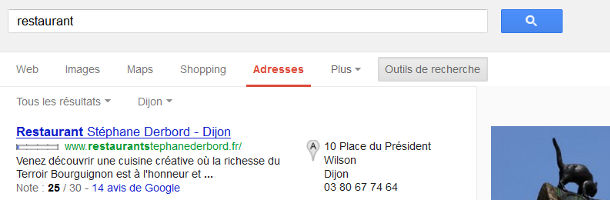
Une fonction assez pratique, surtout en complément de Google Maps, qui affiche une liste d'adresses pertinentes pour ta requête.
On retrouve ici le filtre de la localisation, et un deuxième intéressant qui permet de filtrer les résultats qui ont été notés ou commentés par tes amis (tes amis Google+ bien sûr. Quand je te dis que ce réseau a de l'avenir !). Une deuxième possibilité permet de filtrer les résultats "rien que pour vous", en théorie des choses qui ont été partagé spécifiquement pour toi (comme un ami qui t'envoie une bonne adresse). J'avoue ne pas avoir trouvé d'exemple pour tester.
Blogs et discussions
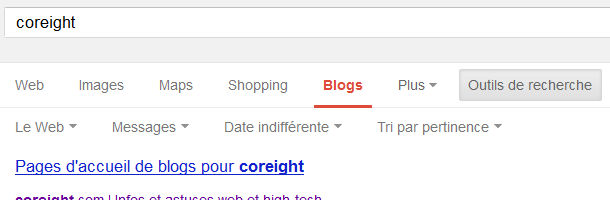
Deux autres possibilités de recherche, qui peuvent toujours être utile :
Sur les blogs, avec un filtre permettant d'afficher uniquement les résultats issus de pages d'accueil, ou des articles.
Dans les discussions, tu obtiendras les résultats des forums, ou des sites de Questions / Réponses (bizarrement, aucun résultat en provenance de Quora lors de mes tests)
Brevets
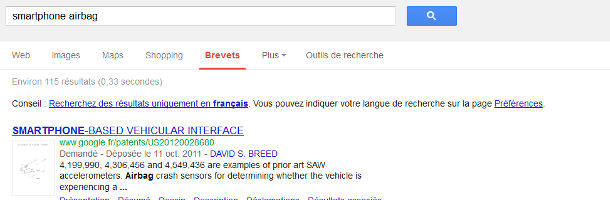
Et oui, Google te permet aussi d'aller fouiller dans les entrailles des brevets déposés par les entreprises.
L'outil est assez complet, et te permet de filtrer les résultats selon :
- la date de dépôt ou de publication, avec un tri possible selon celle-ci.
- la localisation de l'office de dépôt : européen ou américain (rien d'autre ?)
- le statut de la demande : simple demande ou brevet octroyé
- le type de brevet : utilité, design...
Et bien, je ne pensais pas que cet article serait si long lorsque j'ai commencé à l'écrire.
Rassure-moi... tu as découvert des trucs au moins ? ![]()
Tu aimes ce site ?
Tu devrais lire aussi


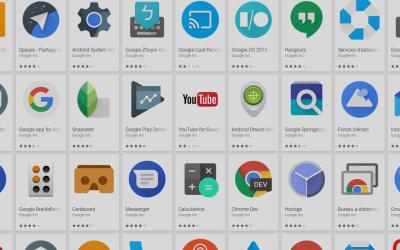
![55 infos intéressantes à propos de Google [infographie]](https://coreight.com/sites/default/files/styles/front/public/field/image/Google-infographic-header.png?itok=Vb4sTw5e)
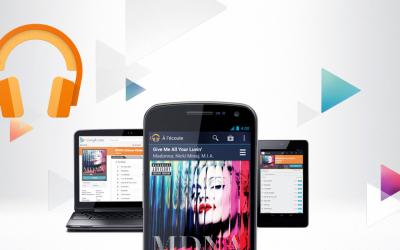
Commentaires
eric thalmann
14/12/2012
Permalien
le meilleur article sur le sujet que j'ai lu depuis longtemps ! merci ! j'y ai découvert notamment l'histoire du mot à mot, très pratique, et la recherche d'applications. top !
Damien
15/12/2012
Permalien
@eric Tout à fait d'accord. Merci pour ce tutoriel.
David
17/12/2012
Permalien
Article très complet et bien construit avec une mine d'infos. Il manque juste peut être une partie sur la recherche avancée et sur la recherche avec entre autre le filtrage par droit d'usage.
coreight
18/12/2012
Permalien
Merci à tous pour vos commentaires, heureux que cela vous ai plu.
@David : je n'ai en effet pas voulu en ajouter trop, cet article étant déjà biiiieeeennn long, mais c'est une partie intéressante que je garde sous le coude. Merci :-)
Nico
10/05/2014
Permalien
Salut, je me souviens avoir vu également sur Google une fonction permettant de planifier ou d'automatiser les recherches selon des mots clés. Il s'agissait d'une phrase reçue lors d'une recherche du style " aucun résultat trouvé pour.... , cliquer ici pour être informés dès la publications d'article sur ce sujet" . Je pensais donc retrouver cette fonction en lisant l'article mais malheureusement non. Est ce que quelqu'un a déjà vu ou connait un outil pour ce type d'outil paramétrable permettant de faire des recherches permanentes ? D'avance Merci
coreight
15/05/2014
Permalien
Bonjour,
Est-ce que Google Alerts ne répond pas à ce besoin ?
http://www.google.fr/alerts?hl=fr